使用Excel如何產生隨機數字給室友
如何室友excel隨機產生數字 145切不重複本人不太會excel需學
Sub CreateRND()
Dim arr() As Integer '定義陣列
ReDim arr(range("d3").Value) '更改陣列大小
Dim min As Integer '定義隨機數的最小值
Dim max As Integer '定義隨機數的最大值
Dim flag As Boolean '定義標誌變量,用來判斷是否有重複值
max = range("d2").Value '將d2單元格的數值賦值給最大值
min = range("d1").Value '將d1單元格的數值賦值給最小值
If (max - min 1
Exit Sub
End If
Randomize (Now()) '用當前時間產生隨機數種子
For i = 0 To range("d3").Value '迴圈產生隨機數
Do
arr(i) = Rnd() * (max - min) min '產生隨機數字
flag = False
For j = 0 To (i - 1) '循環判斷目前的隨機數是否和前面產生的隨機數相同,如果相同就重新產生
If (arr(i) = arr(j)) Then
flag = True
End If
Next
Loop While flag
Next
Columns("A:A").ClearContents
range("a1").Resize(range("d3").Value) = Application.Transpose(arr) '輸出結果
End Sub
如何使excel產生一個範圍內的隨機數字
1.首先計算這個範圍的差值。這裡假設範圍值為50~100之內的隨機數
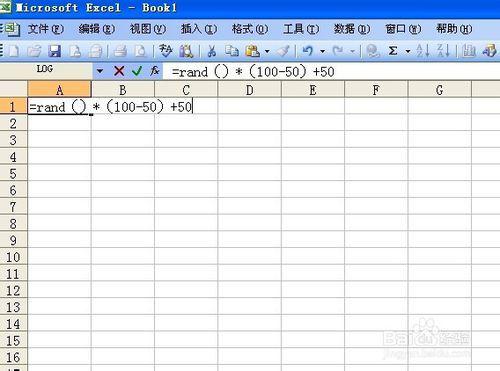
#2.開啟電子表格,在所需產隨機數的儲存格內輸入下列公式:=rand()*(100-50) 50。按下確認鍵就可以產生在規定範圍內的隨機數了!
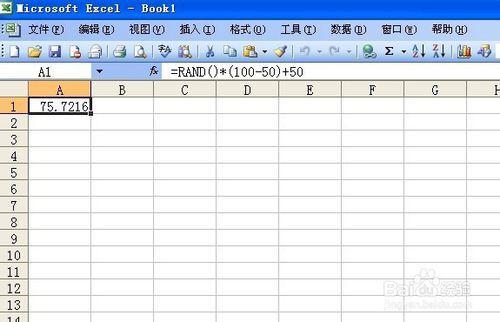
#3.如果你需要產生多個隨機數,那拖曳單元格最下角小三角就可以啦!
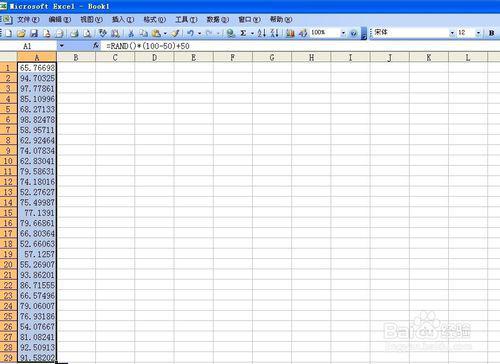
#Microsoft Excel是微軟公司的辦公室軟體Microsoft office的元件之一,是由Microsoft為Windows和Apple Macintosh作業系統的電腦而編寫和運行的試算表軟體,最早版本是在1985年開發的。
Microsoft Excel可以進行各種資料的處理、統計分析和輔助決策操作等,具有開啟或關閉表格標題行、計算列使用單一公式調整每一行、資料排序和篩選、自訂公式和文字輸入等功能。目前,Microsoft Excel被廣泛應用於管理、統計財經、金融等眾多領域。
以上是使用Excel如何產生隨機數字給室友的詳細內容。更多資訊請關注PHP中文網其他相關文章!

熱AI工具

Undresser.AI Undress
人工智慧驅動的應用程序,用於創建逼真的裸體照片

AI Clothes Remover
用於從照片中去除衣服的線上人工智慧工具。

Undress AI Tool
免費脫衣圖片

Clothoff.io
AI脫衣器

Video Face Swap
使用我們完全免費的人工智慧換臉工具,輕鬆在任何影片中換臉!

熱門文章

熱工具

記事本++7.3.1
好用且免費的程式碼編輯器

SublimeText3漢化版
中文版,非常好用

禪工作室 13.0.1
強大的PHP整合開發環境

Dreamweaver CS6
視覺化網頁開發工具

SublimeText3 Mac版
神級程式碼編輯軟體(SublimeText3)
 如果您不在Excel中重命名桌子,那麼今天是開始的一天
Apr 15, 2025 am 12:58 AM
如果您不在Excel中重命名桌子,那麼今天是開始的一天
Apr 15, 2025 am 12:58 AM
快速鏈接 為什麼應該在 Excel 中命名表格 如何在 Excel 中命名表格 Excel 表格命名規則和技巧 默認情況下,Excel 中的表格命名為 Table1、Table2、Table3,依此類推。但是,您不必堅持使用這些標籤。事實上,如果您不這樣做會更好!在本快速指南中,我將解釋為什麼您應該始終重命名 Excel 中的表格,並向您展示如何操作。 為什麼應該在 Excel 中命名表格 雖然養成在 Excel 中命名表格的習慣可能需要一些時間(如果您通常不這樣做的話),但以下原因說明了今
 如何更改Excel表樣式並刪除表格格式
Apr 19, 2025 am 11:45 AM
如何更改Excel表樣式並刪除表格格式
Apr 19, 2025 am 11:45 AM
本教程向您展示瞭如何在保留所有表功能的同時快速應用,修改和刪除Excel表樣式。 想讓您的Excel桌子看起來完全想要嗎?繼續閱讀! 創建Excel表之後,第一步是通常
 如何在Excel中格式化溢出的陣列
Apr 10, 2025 pm 12:01 PM
如何在Excel中格式化溢出的陣列
Apr 10, 2025 pm 12:01 PM
Excel中使用公式型條件格式處理溢出數組 直接對Excel中溢出數組進行格式化可能會導致問題,尤其當數據形狀或大小發生變化時。基於公式的條件格式規則允許在數據參數更改時自動調整格式。在列引用前添加美元符號 ($) 可以將規則應用於數據中的所有行。 在Excel中,您可以對單元格的值或背景應用直接格式化,以使電子表格更易於閱讀。但是,當Excel公式返回一組值(稱為溢出數組)時,如果數據的尺寸或形狀發生變化,則應用直接格式化將導致問題。 假設您有此電子表格,其中包含PIVOTBY公式的溢出結果,
 Excel匹配功能與公式示例
Apr 15, 2025 am 11:21 AM
Excel匹配功能與公式示例
Apr 15, 2025 am 11:21 AM
本教程解釋瞭如何在公式示例中使用excel中的匹配函數。它還顯示瞭如何通過使用Vlookup和匹配的動態公式來改善查找公式。 在Microsoft Excel中,有許多不同的查找/參考
 Excel:比較兩個單元格中的字符串以進行匹配(對病例不敏感或精確)
Apr 16, 2025 am 11:26 AM
Excel:比較兩個單元格中的字符串以進行匹配(對病例不敏感或精確)
Apr 16, 2025 am 11:26 AM
該教程顯示瞭如何比較Excel中的文本字符串,以了解不敏感和確切的匹配。您將學習許多公式,以通過其值,字符串長度或特定字符的出現數量來比較兩個單元格
 如何使所有人都可以訪問Excel電子表格
Apr 18, 2025 am 01:06 AM
如何使所有人都可以訪問Excel電子表格
Apr 18, 2025 am 01:06 AM
提升Excel表格的可訪問性:實用指南 創建Microsoft Excel工作簿時,務必採取必要的步驟,確保每個人都能訪問它,尤其是在您計劃與他人共享工作簿的情況下。本指南將分享一些實用技巧,幫助您實現這一目標。 使用描述性工作表名稱 提高Excel工作簿可訪問性的一種方法是更改工作表的名稱。默認情況下,Excel工作表命名為Sheet1、Sheet2、Sheet3等等,這種非描述性的編號系統在您點擊“ ”添加新工作表時會繼續下去。 更改工作表名稱使其更準確地描述工作表內容具有多重好處: 提








